Configuración del dispositivo
1. Al encender el teléfono por primera vez, o después de realizar un reinicio de fábrica, se te darán ciertas indicaciones para configurar tu dispositivo. Elige el idioma que desees, luego selecciona el ícono de flecha para continuar.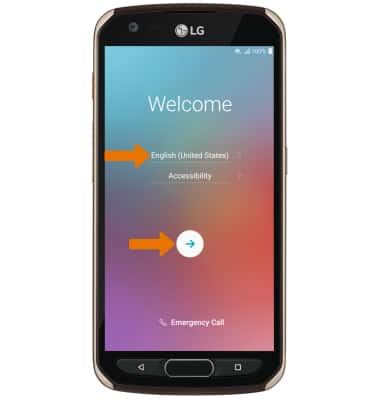
2. Si quieres conectarte a la red Wi-Fi, selecciona el nombre de la red deseada y sigue las indicaciones en la pantalla. Selecciona NEXT para continuar sin conectarte a Wi-Fi. Selecciona el botón Wi-Fi para ponerlo en la posición OFF y luego selecciona NEXT para seguir con la configuración sin conectarte a una red Wi-Fi y desactivar Wi-Fi para ahorrar batería.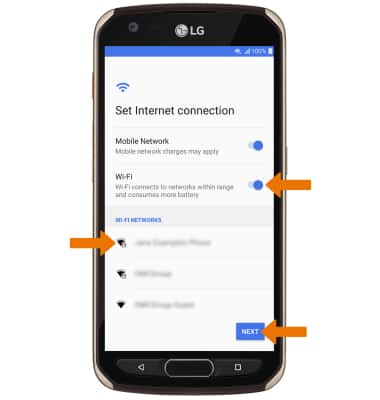
3. Si tienes otro dispositivo, puedes copiar el contenido a tu nuevo dispositivo. Selecciona Copy your data y sigue las indicaciones para copiar tu contenido o selecciona Set up as new para continuar sin copiar desde un dispositivo antiguo.
Importante: si tienes un dispositivo de respaldo conectado a una cuenta de Google y prefieres restaurar una copia de respaldo en tu dispositivo, el sistema te indicará que elijas una copia de respaldo después de ingresar a tu cuenta de Google.
4. Se requiere ingresar a una cuenta de Google si quieres usar servicios de Google como Play Store, Gmail, Google Maps y más. Si quieres agregar tu cuenta de Google, ingresa tu correo electrónico o número de teléfono y luego sigue las indicaciones. Si no tienes una cuenta pero quieres agregar una, selecciona Create account. Si deseas continuar sin configurar una cuenta, selecciona Skip. Selecciona Next para continuar.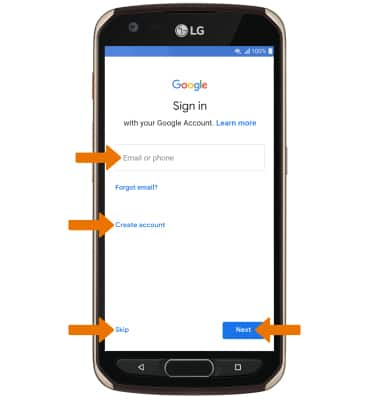
5. Revisa la indicación de los términos del servicio y la norma de privacidad, luego selecciona I agree.
Importante: Selecciona Terms of Service o Privacy Policy para revisar lo que quieras.
6. Si quieres añadir una huella digital, selecciona Set up fingerprint. Para continuar sin agregar tu huella digital, selecciona No, thanks. Selecciona NEXT cuando finalices.
Importante: Si seleccionas No, thanks se te indicará que selecciones SKIP ANYWAY para confirmar. 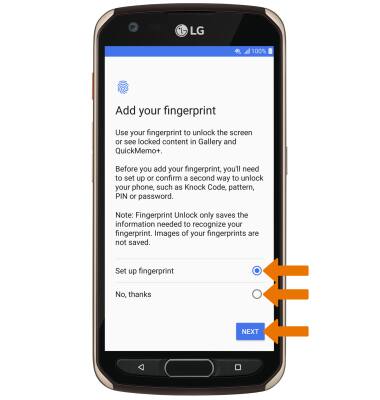
7. Si deseas configurar ahora el bloqueo de pantalla, selecciona la opción que deseas y sigue las indicaciones en la pantalla para configurar. Para seguir sin activar las funcionalidades de protección de dispositivo, selecciona Not Now.
Importante: si seleccionas Not Now el sistema te indicará que selecciones SKIP ANYWAY para confirmar.
8. Revisa la indicaciones de Google Assistant, luego selecciona CONTINUE.
9. Revisa el aviso de servicios Google, luego selecciona los botones que quieras. Al finalizar, selecciona ACCEPT.
10. SETUP & TRANSFER: Setup & Transfer te permite transferir contenido y configurar el correo de voz, cuentas y servicios de un dispositivo anterior. Selecciona NEXT y sigue las indicaciones como lo desees.
Importante: Si quieres continuar sin usar Setup & Transfer, selecciona NEXT > SKIP > EXIT.
11. Revisa la indicación de AT&T Mobile Security & Call Protect, luego selecciona OK para continuar.
12. Revisa el aviso de documentos legales, luego selecciona los casilleros como lo desees. Al finalizar, selecciona DONE.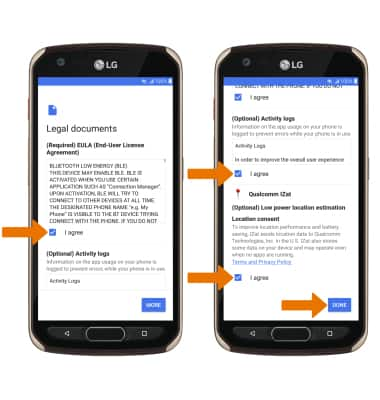
Contenido de la caja
• Guía de inicio rápido
• Cargador para carga rápida
• Cable micro USB